Zaktualizowany 2024 kwietnia: Przestań otrzymywać komunikaty o błędach i spowolnij swój system dzięki naszemu narzędziu do optymalizacji. Pobierz teraz na pod tym linkiem
- Pobierz i zainstaluj narzędzie do naprawy tutaj.
- Pozwól mu przeskanować twój komputer.
- Narzędzie będzie wtedy napraw swój komputer.
Skype jest wbudowany w pocztę internetową Outlook.com i umożliwia czatowanie z kontaktami bez instalowania klienta stacjonarnego Skype. Oprócz wysyłania wiadomości błyskawicznych, plików i zdjęć możesz także nawiązywać połączenia wideo lub głosowe przez instalowanie wtyczki Skype Web dla Twojej przeglądarki internetowej. Aby uzyskać dostęp do Skype'a z Outlook.com, po prostu kliknij ikonę rozmowy w prawym górnym rogu ekranu przeglądarki. Zostaniesz automatycznie połączony, a Twoje kontakty pojawią się w ciągu kilku sekund. Klikając ikonę w swoim profilu możesz zmienić swój status z dostępny na nieobecny, nie przeszkadzający lub niewidoczny.
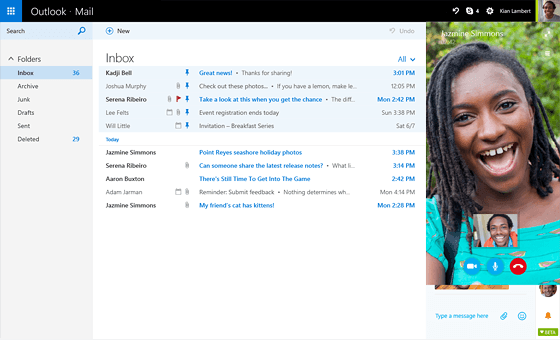
Wyłącz Skype w Outlook.com
Aby wyłączyć aplikację Skype online w Outlook.com, wykonaj następujące kroki:
1. Zaloguj się do Outlook.com, a następnie kliknij ikonę wiadomości u góry Outlook.com, aby aktywować obszar Skype.
2 W sekcji Skype wykonaj następujące czynności:
(1) Kliknij ikonę Ustawienia w prawym dolnym rogu;
(2) Kliknij tutaj, aby podświetlić powiadomienie;
(3) Przejdź do sekcji Powiadomienia i wyłącz wszystkie opcje powiadomień jeden po drugim.
Aktualizacja z kwietnia 2024 r.:
Za pomocą tego narzędzia możesz teraz zapobiegać problemom z komputerem, na przykład chroniąc przed utratą plików i złośliwym oprogramowaniem. Dodatkowo jest to świetny sposób na optymalizację komputera pod kątem maksymalnej wydajności. Program z łatwością naprawia typowe błędy, które mogą wystąpić w systemach Windows - nie ma potrzeby wielogodzinnego rozwiązywania problemów, gdy masz idealne rozwiązanie na wyciągnięcie ręki:
- Krok 1: Pobierz narzędzie do naprawy i optymalizacji komputera (Windows 10, 8, 7, XP, Vista - Microsoft Gold Certified).
- Krok 2: kliknij „Rozpocznij skanowanie”, Aby znaleźć problemy z rejestrem Windows, które mogą powodować problemy z komputerem.
- Krok 3: kliknij „Naprawić wszystko”, Aby rozwiązać wszystkie problemy.
Wyłącz powiadomienia Skype z Outlook.com
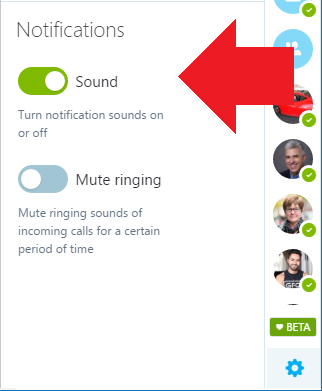
Aby wyłączyć dźwięki powiadomień Skype, otwórz Outlook.com lub OneDrive w przeglądarce internetowej, kliknij przycisk Skype u góry (ten z ikoną wiadomości e-mail) i kliknij przycisk Ustawienia u dołu. W wyświetlonym okienku Ustawienia wybierz Powiadomienia (jest to wartość domyślna). Zobaczysz tutaj nową opcję o nazwie „Dźwięk: Włącz lub wyłącz dźwięki powiadomień”. Po prostu to wyłącz.
Wyłącz Skype za pomocą pliku HOSTS
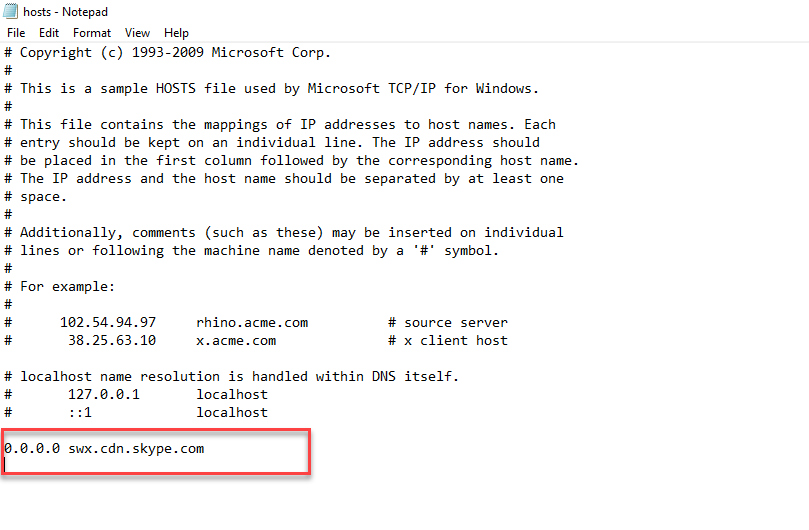
Program Outlook automatycznie łączy się z wieloma nazwami hostów Skype. Każdy system ma plik HOSTS, przypisuje nazwę hosta do adresu IP. Dlatego jeśli chcesz zablokować Skype dla programu Outlook, musisz przypisać jego nazwę hosta do fałszywego adresu IP.
Możesz użyć pliku HOSTS, aby zablokować dostęp do swx.cdn.skype.com, co uniemożliwia Skypeowi pobranie pliku Javascript, ponieważ przeglądarka pobiera plik JavaScript z serwera sieciowego dostarczania treści Skype. Wszystkie przeglądarki wyłączają dostęp do Skype po otwarciu konta Outlook jako systemu plików HOSTS. Wykonaj poniższe czynności, aby edytować plik HOSTS.
- Otwórz Notatnik z menu Start z uprawnieniami administratora.
- Przejdź do menu Plik i wybierz Otwórz. Przejdź do lokalizacji „C:\Windows\System32\drivers\etc”. I wybierz opcję „Wszystkie pliki”.
- Teraz otwórz plik HOSTS za pomocą. Na końcu pliku dodaj „0.0.0.0.swx.cdn.cdn.cdn.cdn.skype.com”. Następnie naciśnij CTRL + S, aby zapisać plik w tej samej lokalizacji.
- Teraz zamknij wszystkie otwarte okna i uruchom ponownie przeglądarkę, aby poprawnie zastosować wszystkie zmiany. Od teraz Twój Skype zniknie z okna Outlook.com.
https://support.skype.com/en/faq/FA34705/how-do-i-turn-off-skype-in-outlook-com
Porada eksperta: To narzędzie naprawcze skanuje repozytoria i zastępuje uszkodzone lub brakujące pliki, jeśli żadna z tych metod nie zadziałała. Działa dobrze w większości przypadków, gdy problem jest spowodowany uszkodzeniem systemu. To narzędzie zoptymalizuje również Twój system, aby zmaksymalizować wydajność. Można go pobrać przez Kliknięcie tutaj

CCNA, Web Developer, narzędzie do rozwiązywania problemów z komputerem
Jestem entuzjastą komputerów i praktykującym specjalistą IT. Mam za sobą lata doświadczenia w programowaniu komputerów, rozwiązywaniu problemów ze sprzętem i naprawach. Specjalizuję się w tworzeniu stron internetowych i projektowaniu baz danych. Posiadam również certyfikat CCNA do projektowania sieci i rozwiązywania problemów.

